Para dispositivos que possuem endereço de ip fixo com configurações diferentes do servidor DHCP da WebSpot, ou mesmo configurado com um ip que já está sendo utilizado, acessem a internet através do Wifi é necessário habilitar o endereçamento dinâmico. Segue abaixo o passo a passo de como tirar o ip fixo do Windows.
1° Passo: Click com o botão direito do mouse sob o ícone de conexão local.
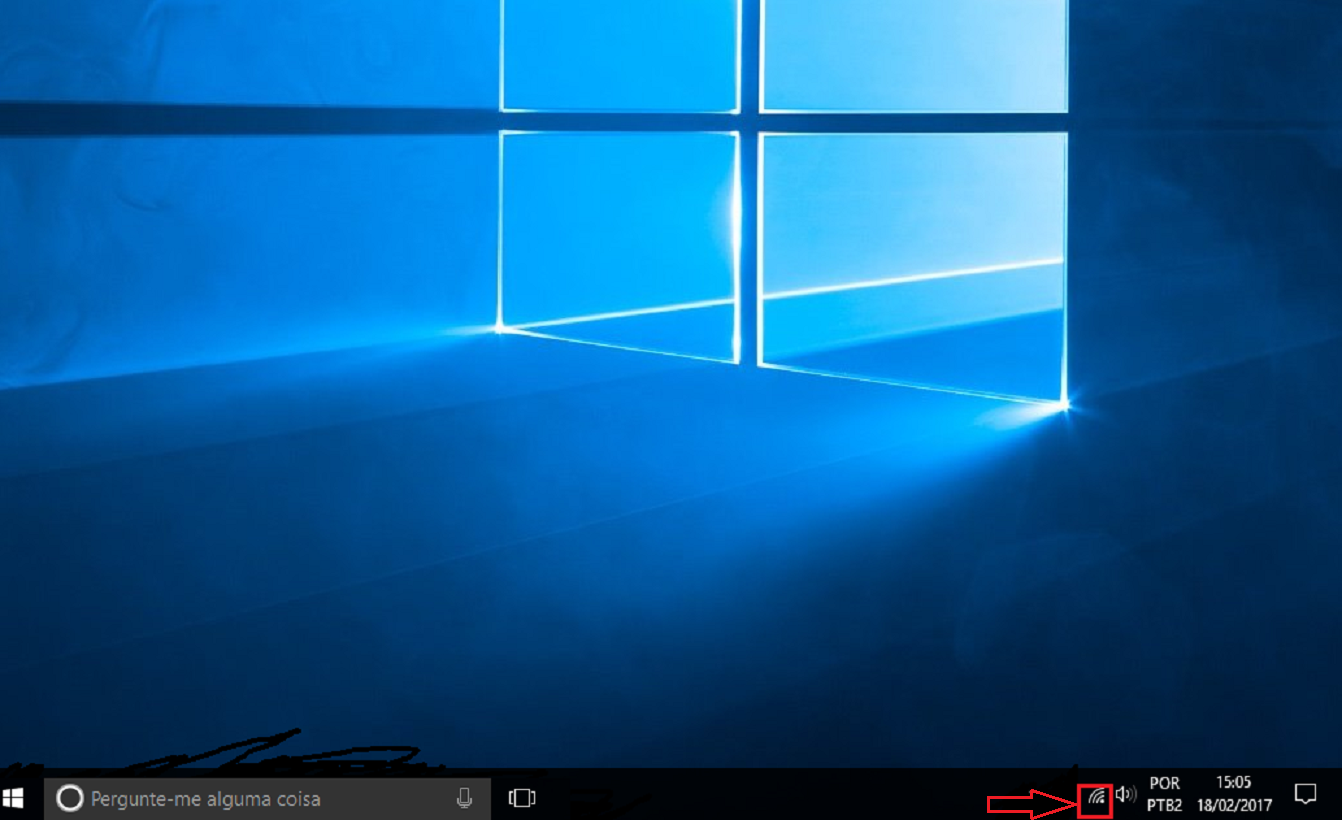
2° Passo: Click em "abrir central de redes de compartilhamento".
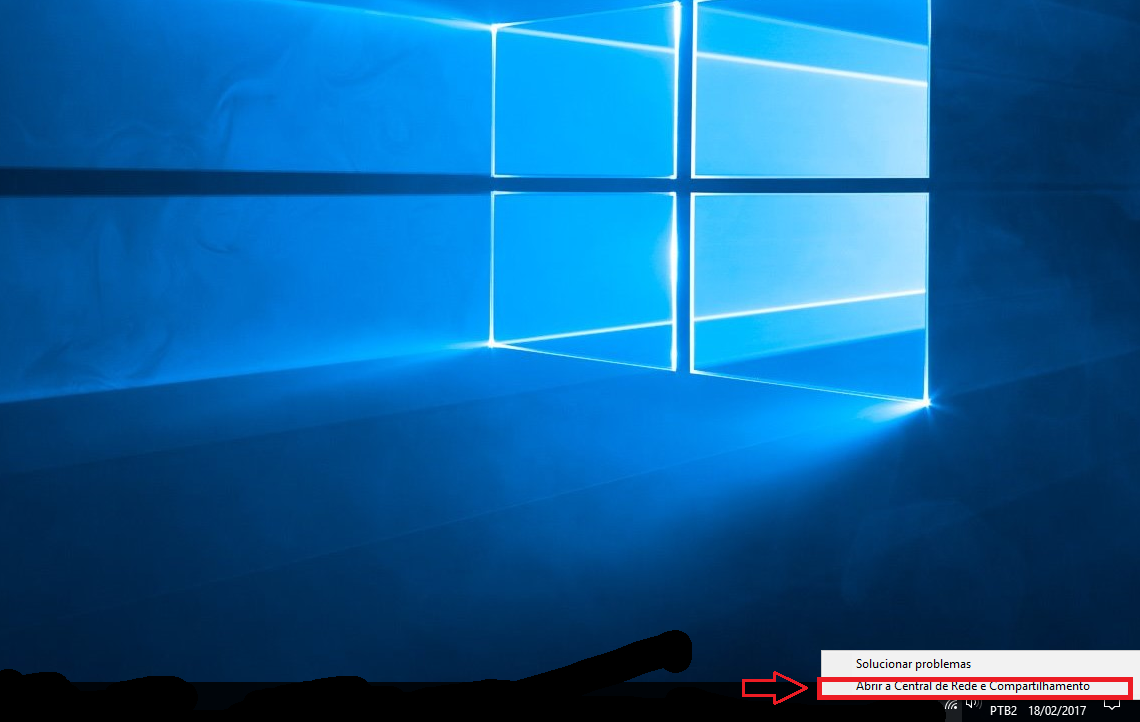
3° Passo: Click em "propriedades" e, logo em seguida, na opção "Protocolo IP versão 4(TCP/ipv4)".
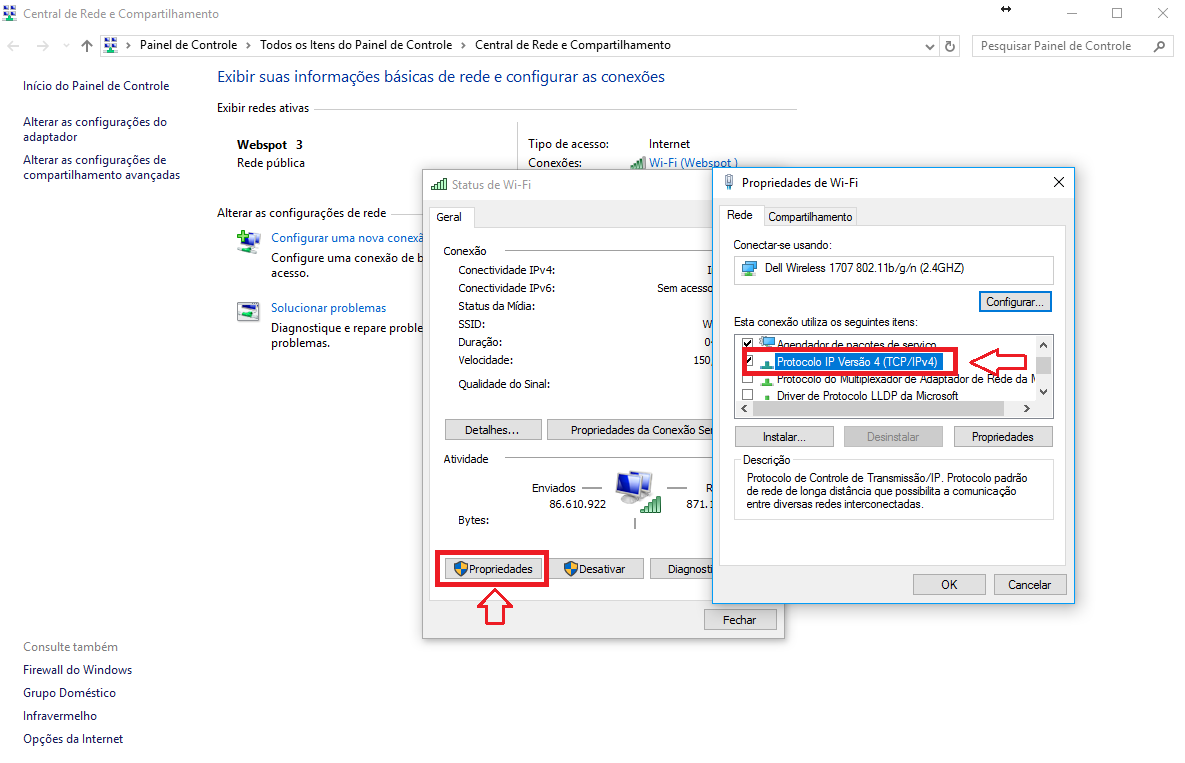
4° Passo: Caso o dispositivo já possua endereço ip fixo, a opção "usar o seguinte endereço ip" estará marcada e os campos que correspondem ao ip, máscara e gateway estarão preenchidos.

5° Passo: Para habilitar o endereçamento via DHCP marque a opção "Obter um endereço ip automaticamente", marque também a opção "Usar os seguintes endereços de servidor(DNS)" e click em OK.
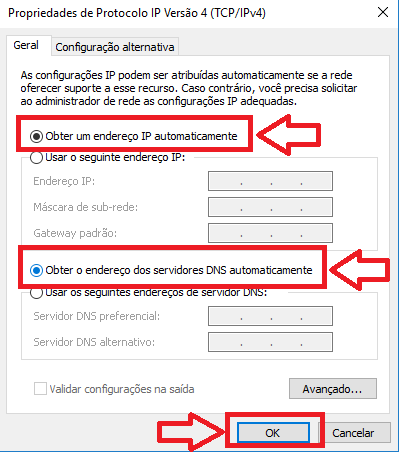
6° Passo: Click em OK novamente.
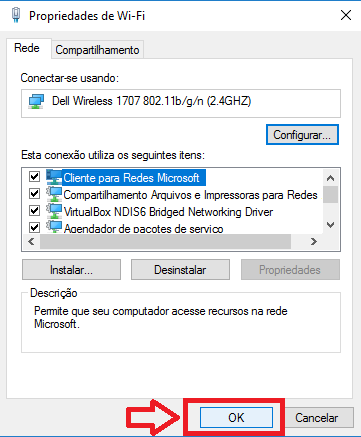
7° Passo: Click agora em "FECHAR" e pronto, o dispositivo não está mais utilizando ip fixo e sim um ip dinâmico atribuído pelo servidor.
